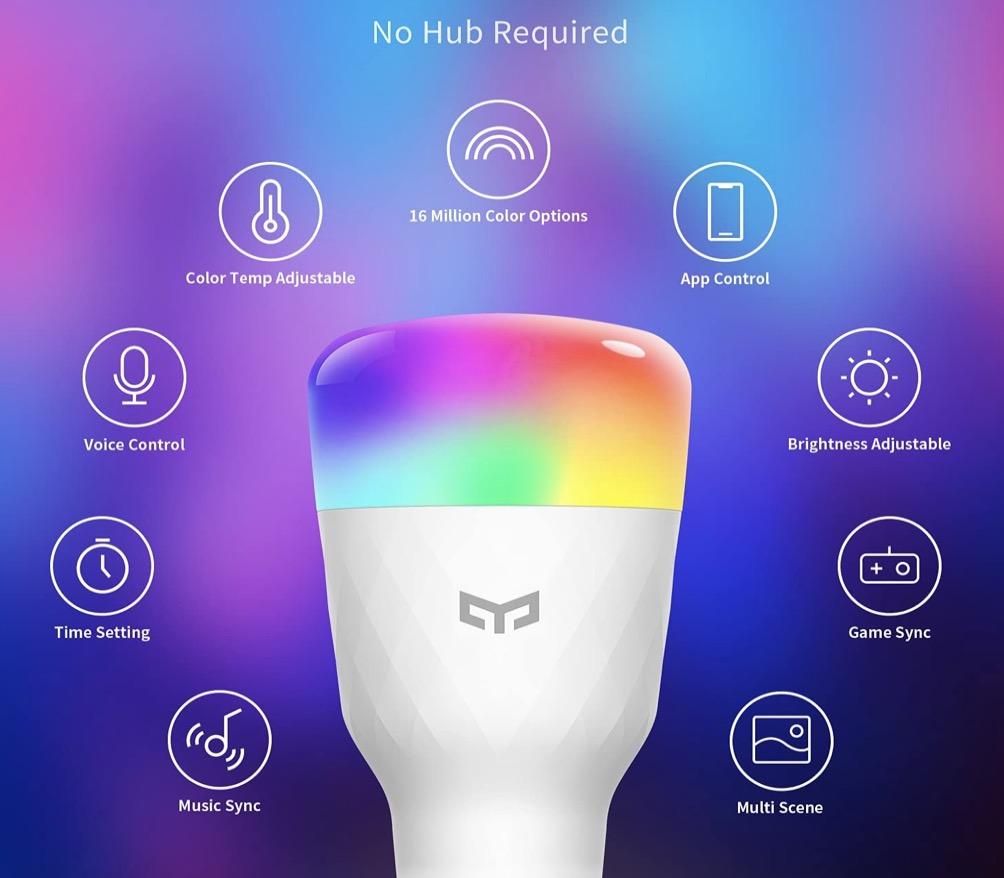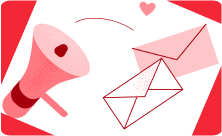Как подключить умную лампочку
11 апреля 2023
Руководство для тех, кто недавно приобрел свою первую умную лампочку и хочет быстро разобраться с подключением и управлением. На примере лампочек Yeelight.

В стремительно растущей сфере домашней автоматизации и Интернета вещей (Internet of Things или IoT) умные лампочки являются одним из самых популярных и распространенных устройств. Умные светодиодные лампочки — это классическая точка входа в мир технологий для умного дома.
Не беспокойтесь — чтобы подключить умную лампочку, вам не понадобится помощь электрика или какие-то специальные знания.
Процедура проста: замените обычную лампочку на умную лампочку Yeelight, а затем выполните несколько простых действий в вашем смартфоне. Все устройства Yeelight используют технологию Bluetooth 4.0 Low Energy в качестве протокола подключения, что позволяет легко управлять ими через мобильное приложение (iOS/Android).
Как подключить умную лампочку к WiFi
Умные светодиодные лампы Yeelight отличаются широким функционалом, скромной ценой и простотой установки. В качестве примера возьмем светодиодную лампу LED Smart Bulb W3 (Multicolor).
1. Загрузите приложение Yeelight на ваше устройство(а) Android/iOS из Play Store или App Store.
2. Запустите приложение Yeelight, зарегистрируйте новый аккаунт или войдите в свой аккаунт, и вы увидите "+" в правом верхнем углу.
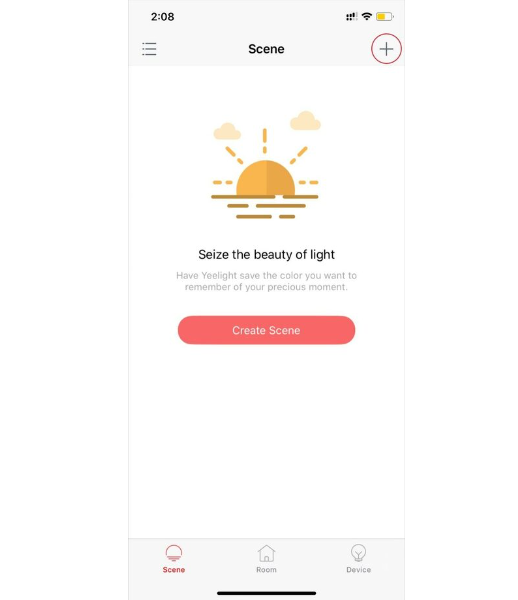
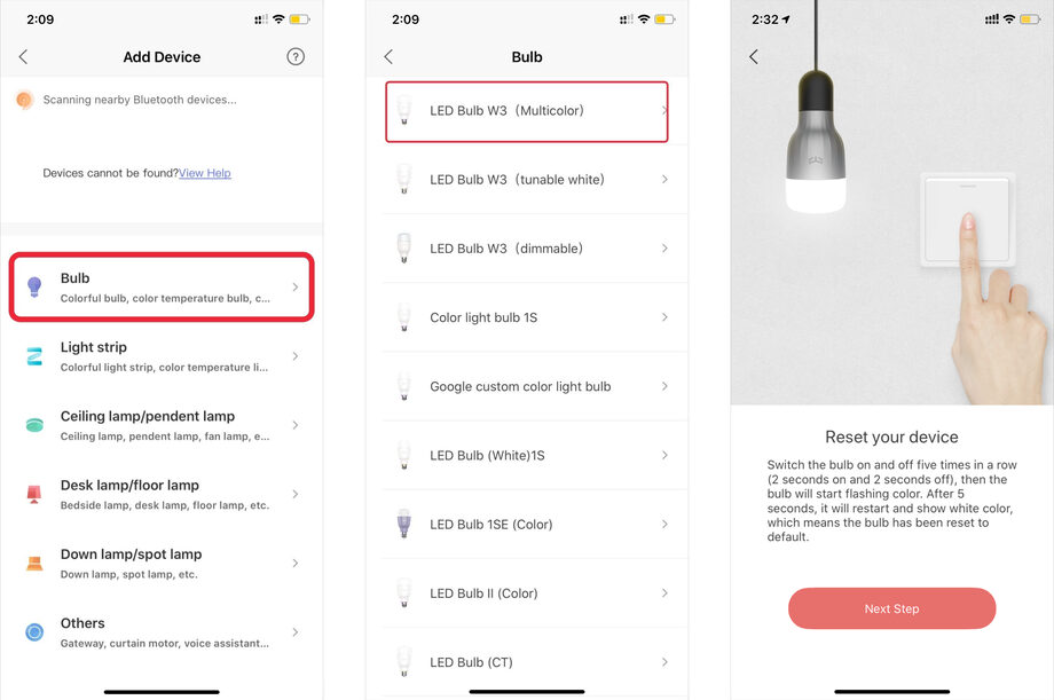
3. Выберите раздел с лампочками.
4. Выберите светодиодную лампу Smart Bulb W3 (Multicolor).
5. Если вы подключаете лампочку впервые, эту инструкцию можно пропустить; если ваша умная лампочка уже была подключена к профилю другого пользователя, вам необходимо её перезагрузить. Для этого пять раз включите и выключите лампочку, каждый раз ожидая 2 секунды перед повторным включением. Затем нажмите «Следующий шаг».
6. Введите пароль от Wi-Fi, затем нажмите «Далее».
7. Войдите в «Настройки» вашего телефона > Wi-Fi. Выберите Wi-Fi "yeelink-light-xxx" и подключитесь. После успешного подключения вернитесь в приложение.
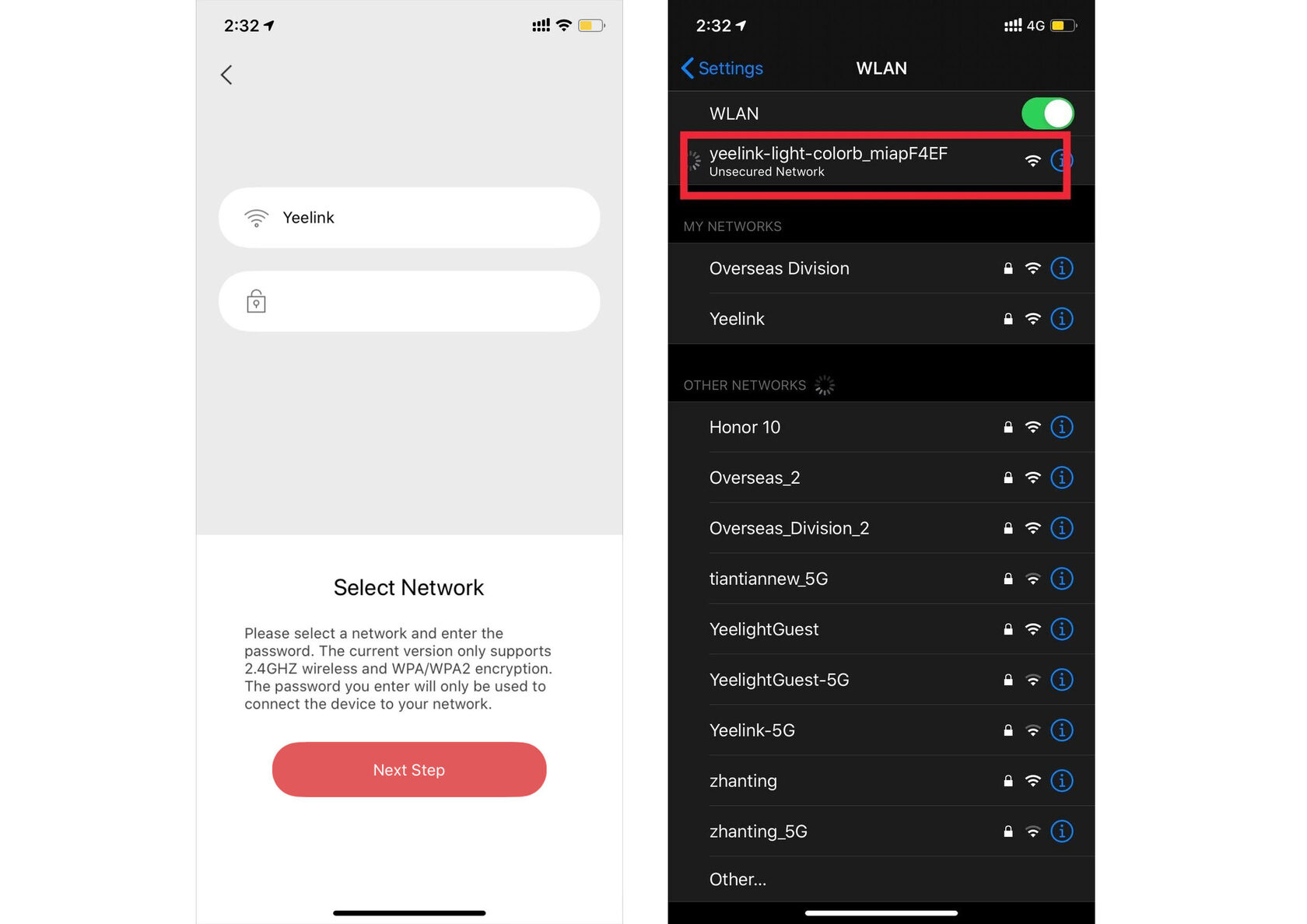
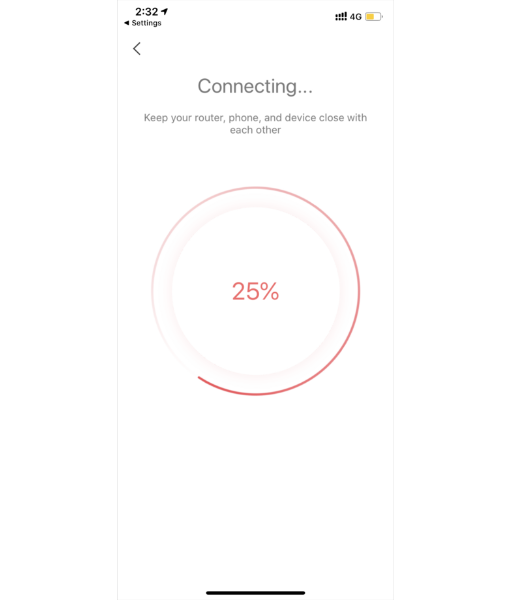
8. Дождитесь сопряжения приложения с телефоном и лампочкой. На главном экране приложения лампочка будет отображаться как "Yeelight Colour Bulb".
Как подключить умную лампу к Google Home
Перед началом работы обязательно установите приложение Yeelight и проверьте, работают ли ваши светильники с приложением.
Откройте приложение Google Home и нажмите на кнопку «Добавить» > «Настроить устройство» > «Работает с Google» и найдите в списке Yeelight. Выбрав, дождитесь перехода на страницу с логином Xiaomi.
Войдите в систему, используя те же данные, что вы использовали для входа в приложение Yeelight.
Это действие свяжет ваши аккаунты Xiaomi и Google Home. После успешного входа приложение отобразит все подключенные устройства Yeelight.

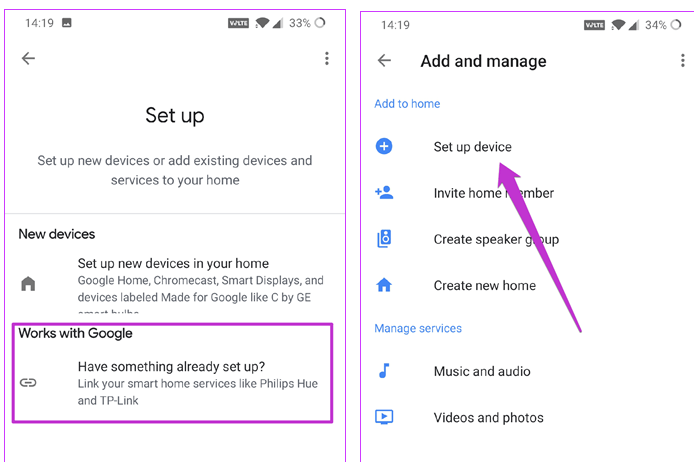
Назначив комнату, вы можете провести первый тест. Для этого просто нажмите на кнопку включения в центре экрана. Чтобы отрегулировать яркость, нажмите на лампочку и выставьте значение при помощи ползунка.
Если у вас несколько лампочек Yeelight, вы можете назвать их как Л1, Л2, Л3 и так далее, или можно назначить любое другое имя — главное, чтобы вам было легко запомнить название каждой.
Теперь, чтобы протестировать голосовое управление, просто активируйте голосового помощника на вашем смартфоне и скажите что-то вроде: "Выключите Л2 в офисе".
Прежде чем включить указанную лампочку, необходимо назначить ей комнату. Это связано с тем, в случае, когда у вас несколько умных лампочек, голосовому помощнику Google будет легче найти нужную лампочку.
Назначив комнату, вы можете провести первый тест. Для этого просто нажмите на кнопку включения в центре экрана. Чтобы отрегулировать яркость, нажмите на лампочку и выставьте значение при помощи ползунка.
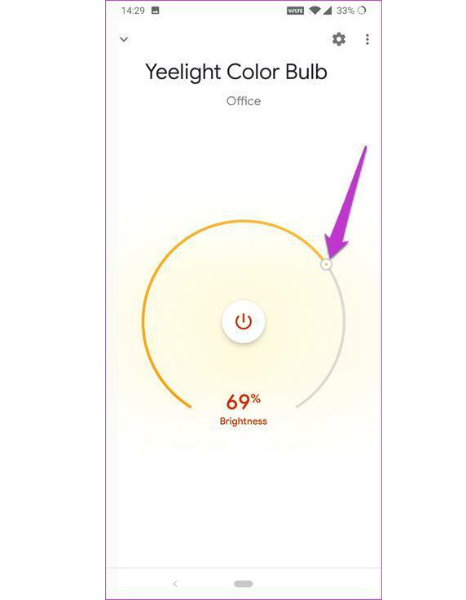
Как подключить умную лампочку к Alexa?
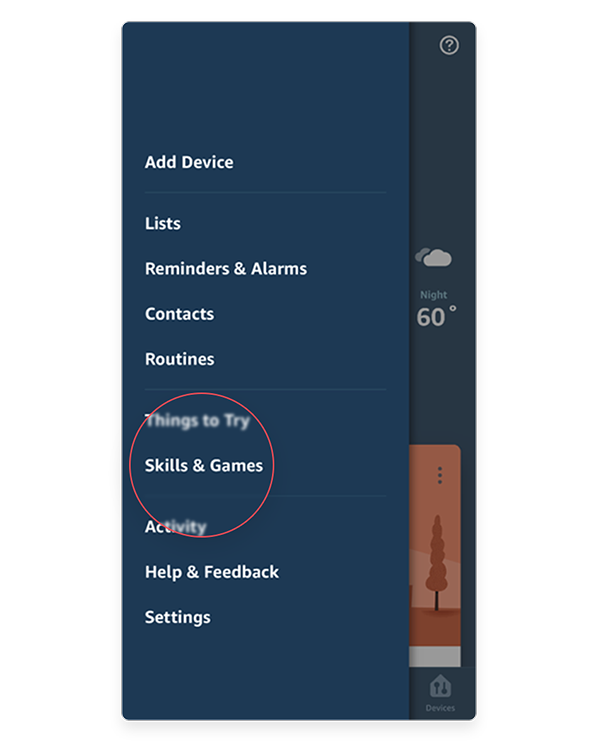
1. Нажмите на значок меню в левом верхнем углу.
2. В меню выберите «Навыки и игры».
3. Найдите «Yeelight».
4. Нажмите кнопку Включить для использования».
5. Чтобы подключить устройства Yeelight к Alexa, войдите в свою учетную запись Mi.
6. Закройте окно и вернитесь в приложение Alexa App после того, как соединение будет установлено.
7. Приложение обнаружит искомые устройства.
Как настроить умную лампочку на компьютере?
Зайдите в раздел «Мои устройства», выберите умную лампу, которой хотите управлять, а затем нажмите на стрелочку вверх, чтобы открыть появившееся расширенное меню настроек.
«LAN Control» должен находиться в нижней части расширенного меню настроек, рядом с маленькой молнией и надписью «LAN Control». Нажмите на эту опцию и включите ее.